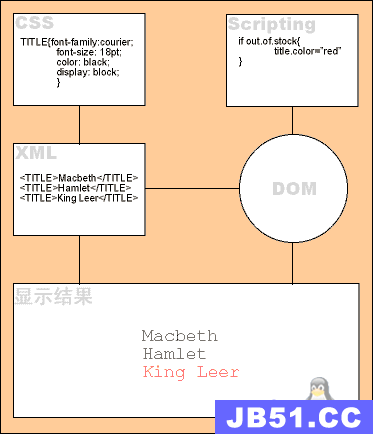本文档是默认planhead软件已经成功导出硬件所需的bit等文件。该文档仅介绍SDK软件(14.4的版本)的使用方法。
第一步:
第二步:
打开SDK软件,在此处输入hw文件所在路径(注意不要有中文)
打开软件后,hw所在文件夹会多出.Metadata文件,以后只要是有此文件的地方,该路径均可以在SDK软件中打开
第三步:点击File--->New--->BoardSupportPackage
第四步:点击Specify
第五步:
出现NewHardwareProject对话框,先不用填写projectname,点击下面的browse按钮,在弹出来的对话框中找的hw文件夹里面的xml文件。点击确定,此时你会发现projectname已经自动填写好了名字。之后点击finish
第六步:继续点击finish
第七步:
因为该项目中用到了lwip模块,所以勾选该项,以后的项目中,根据实际情况勾选其他几项。之后点击ok,等待编译结束
第八步:点击File--->New--->Application
第九步:选中ZynqFSBL,点击finish,等待编译结束。
这一步是生成启动文件elf文件,存放在FSBL文件下。此处需要注意,14.4的版本生成elf文件大小是1099k,14.7版本生成的elf文件大小是354k。
第十步:点击File--->New--->Application
点击next后选择EmptyApplication,点击OK
此时已经建立好了工程。
第十一步:在src文件里就可以根据需要加进去相应的c和h文件。
第一步:点击Xilinxtools--->CreateZynqBootimage
第二步:
此处切记顺序不能乱:
1--->点击Createanewbiffile
2-->点击browse,加载FSBL文件里Debug中的FSBL.elf文件
4--->点击Add,加载test_sw文件夹里Debug中的test_sw.elf文件
5--->点击browse,加载存放mcs文件的路径,(本人是放在了桌面上)
此处需注意:该存放路径不能和hw文件路径一样,因为会在接下来的编译中出现如下错误提示。
完成后会有三个文件,分别是
第三步:
连接好下载线网线等,下载是先下载FPGA部分点击xilinxtools--->programfpGA
点击browse,加载hw文件夹里的bit文件。然后点击Program,接下来等待下载结束。
第四步:
加载之前生成的mcs文件,然后点击Program,等待下载结束。
下面是本人使用SDK软件的一些问题及解决方法,仅供参考
1、本人在新建完一个新工程后,拷贝原有工程的c和h文件,编译老是报错编译不过去,问题主要是一些文件没有包含进去。之后我把未包含的文件(该文件原存放于bsp文件下)直接全部考到了src文件下,该问题解决。
2、对于14.4版本的,随便打开一个文件,不修改代码,只在空白处敲下回车,然后在Ctrl+S,就会出现很多警告,之后点击project--->Buildall就会消除。
3、在生成mcs文件时,如果mcs文件的存放路径和工程文件在一个文件夹里,会出现下面的错误提示。但是会生成mcs文件(测试过一次,该mcs文件下载后不能运行)。解决方法就是存放mcs文件时要放在不同的路径下,并且不能有中文
注:本人存属菜鸟,不足的地方,还希望大家多多批评指正! 我们共同进步
邮箱libinbin_1014@sina.com